技术研究之安装黑苹果系统全过程
哈喽,黑域小伙伴,近期在黑域群有位小伙伴(黑域ID:201)一台电脑安装三个系统,其中就有安装黑苹果系统,在此之前黑域也发布过黑苹果macOS系统镜像 最新正式版10.15.7,于是正好有小伙伴安装黑苹果系统,顺带把安装全过程给咱们黑域小伙伴安排到位!
黑域特别提醒:需要懂一点电脑技术基础的再折腾,手残党以及电脑小白不建议尝试!
我电脑一共是三个系统、Win10、Win7、黑苹果10.15.7,本次只教安装黑苹果系统,至于其他Windows想必黑域小伙伴们也会安装的,多个系统一起添加引导启动项即可完成!
我们把步骤分为三大步骤:
1.使用TransMac制作黑苹果系统到U盘
2.使用U盘安装黑苹果系统到电脑
3.电脑为黑苹果系统添加引导启动项
需要准备工具:
TransMac、BOOTICE、DISKGENIUS
网盘打包下载:https://pan.baidu.com/s/1dPZhgaQpC37e6dZehvngzA 提取码:HyHy
黑苹果macOS系统镜像 最新正式版10.15.7 黑域有提供下载:http://www.hybase.com/xitong/mac/3113.html
开始大第一步工作:使用TransMac制作黑苹果系统到U盘
没有TransMac工具,在网盘下载文件后安装!
1.运行setup安装程序
2.将TransMacTR文件夹里面的TransMac程序复制到安装程序的根目录,覆盖TransMac文件
3.运行TransMac即可

安装后,用TransMacTR文件夹里面的TransMac程序复制到安装程序的根目录

软件时候已经安装好,在桌面有快捷方式,插入需要制作黑苹果系统安装的U盘后
1.右键 以管理员身份运行TransMac

2、格式化U盘
右键选择格式化U盘,选择 Format Disk for Mac, 将U盘格式化成Mac格式
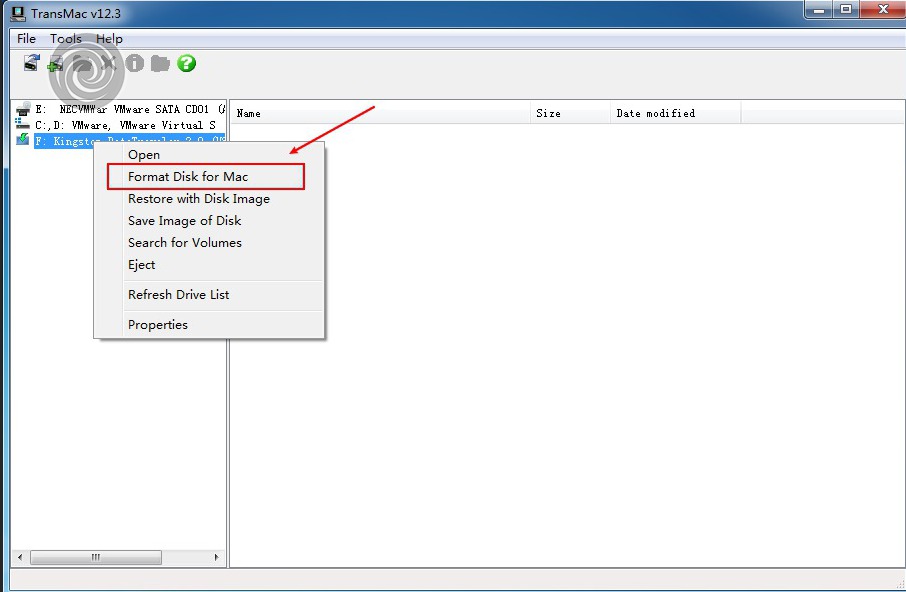
它会弹出一个格式化窗口,在Volume label 中输入自已想要命名的标签(不用命名可以略过),选择 Mac OS Extended HFS+格式。
点击OK后:会让你确认出现一个提示框,选择 Yes 继续;

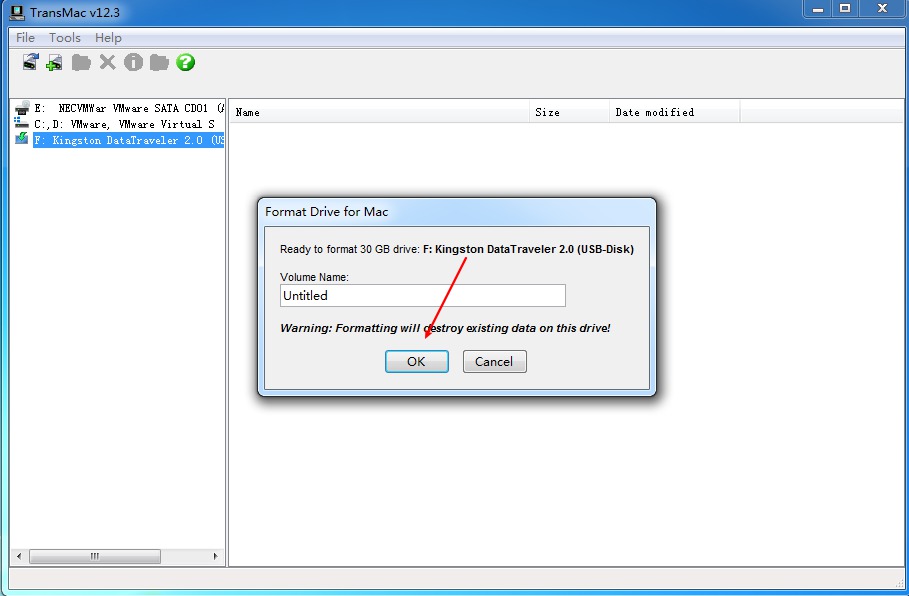
又弹出一个 准备格式化 提示框,显示格式化的U盘信息和将覆盖的文件大小;
点击 OK 确认格式化并继续;
(当然你大可不必这么认真,一路点YES,OK就行)等待格式化完成就行!


3、写入黑苹果系统安装镜像到U盘
如你没下载好黑苹果系统镜像文件的,请提前下载好!

右键选择U盘,选择 Restore with Disk image;

选择在黑域下载的黑苹果macOS系统镜像 最新正式版10.15.7 ; 下载完后并选择打开;

选择下载好的黑苹果系统安装镜像,会出提示窗口,选择OK继续

出现以下提示即可完成启动盘制作:

开始大第二步工作:使用U盘安装黑苹果系统到电脑
黑域提醒:以下图片由黑域ID:201提供,他旧手机拍的比较模糊
首先进入主板bios(每台电脑主板bios快捷不一样,黑域小伙伴自己找下自己电脑主板bios快捷键)把时间改成当前北京时间 硬盘模式AHCI

开机按快捷键进入苹果U盘


跑码是正常的等等就好
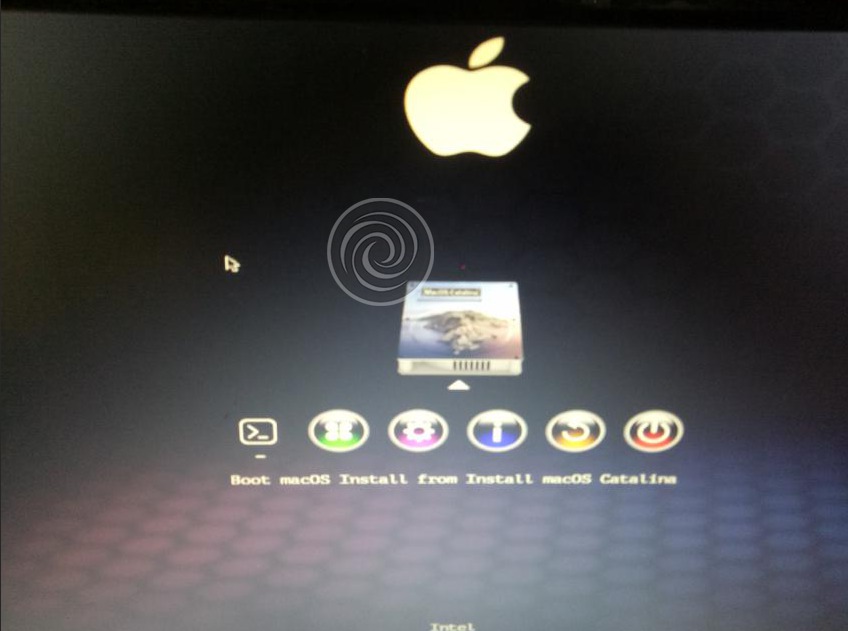
回车后,选择磁盘工具

选择你的硬盘(注意这里要格式化,确保没资料)选择抹掉 名称自定义格式选择APFS点抹掉

关闭窗口、选择安装macOS

如果出现这个提示 、那就是时间不对、点好

然后点实用工具-选择-终端 -输入date0201010116回车


如果还是不行,就重新输入date0201010116,或者重启电脑,如果还是不行,那就是系统盘的问题,重新做系统盘
选择-终端-退出终端

选择安装macOS


选择硬盘、点安装



等待安装安装到剩余一分钟左右的时候会自动重启
重启以后选择 -第二个-继续安装


如果安装过程如果 自动 重启 没有找到硬盘-按键盘ALT+CTRL+DEL
按快捷选择入U盘启动-选择第二个继续安装

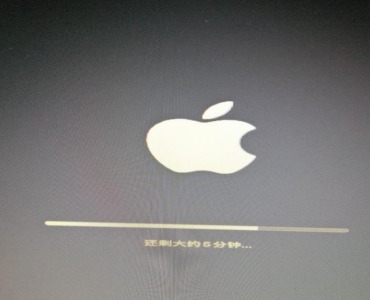
等待安装完成后会自动重启-选择中间那个








然后就进入桌面、下一步就是添加开机引导启动!

开始第三大步工作:为黑苹果系统添加引导启动项
用U盘安装好macOS后,引导文件(EFI)还在U盘中,此时我们无法使用硬盘启动, 需要用的BOOTICEX64.exe这个软件,添加启动项,可以在Windows下完成,也可以在PE下完成。
首先需要将苹果U盘的EFI文件放到桌面,然后在把这两个文件夹放进苹果硬盘的EFI(ESP)分区 如果硬盘中没有EFI文件夹.那就新建一个EFI,将CLOVER和BOOT这两个文件夹复制到EFI文件里即可。


双系统的请不要动Microsoft文件夹,那个是Windows的引导文件,没有他Windows就无法启动了,复制方法可以在装好的macos下复制,分别挂载硬盘的和U盘的EFI分区,然后复制。Windows下可以用diskgenius这个软件,复制的方法有很多,只要能把文件复过去就行。
复制好文件后,打开BOOTICE这个软件,目标磁盘 点击分区管理:


然后给ESP分区添加一个盘符,分配好盘符后点击关闭、点击BOOTICE上面的UEFI,点击修改启动项序列

点击添加,会弹出窗口,选择刚才分配盘符的那个分区,依次打开EFI-CLOVER文件夹,点击CLIOVERX64.efi这个文件,然后打开
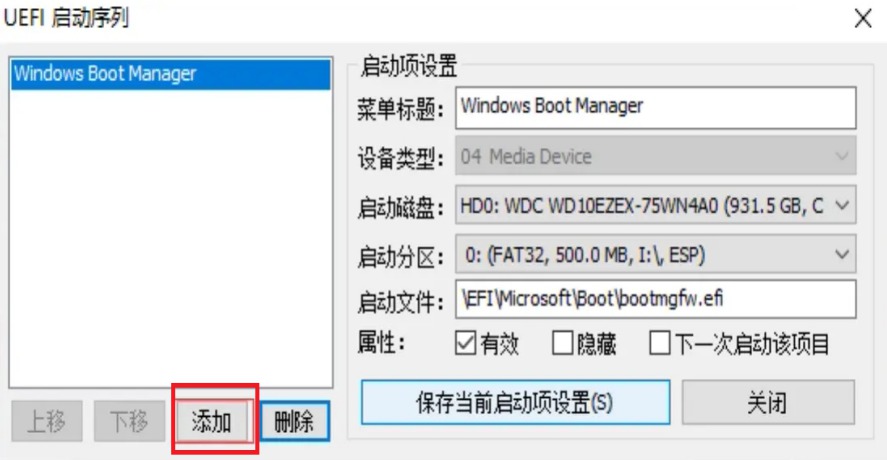

弹出对话框后点击确定,如果这一步添加不上去的话,需要更新你的boot文件,方法将你U盘里的boot文件夹和你硬盘里的boot文件夹替换,然后重启,不出问题的话,就可以添加其他项了。

选择刚才添加的那个,重命名菜单标题,名字自定

最后点击保存当前启动项设置,将添加好后的启动项移动到第一位,然后关闭软件。

这样就完成了启动项的添加,重启电脑,就可以进入苹果系统!
我的电脑安装3个系统,都已添加启动项

启动黑苹果系统即可使用:

进入黑苹果系统桌面

关于黑苹果系统版本:

本次安装黑苹果就完成了,小伙伴们觉得怎么样? 是不是看的有点懵呢,没想到安装黑苹果步骤这么多吧,喜欢黑苹果系统的小伙伴可以尝试安装下!





